

By Adela D. Louie, Dernière mise à jour: August 5, 2020
Êtes-vous préoccupé par vos messages texte qui pourraient se perdre sur votre téléphone? Voulez-vous savoir comment vous pouvez les sauvegarder pour les protéger afin de pouvoir les restaurer facilement au cas où quelque chose arriverait à votre téléphone? Si tel est le cas, continuez à lire cet article car nous allons vous montrer ici comment vous pouvez faire un Sauvegarde SMS vers Gmail compte facilement.
Les SMS sur nos smartphones sont l'une des données les plus importantes dont nous disposons. Ceci est également considéré comme l'un des moyens traditionnels de communiquer avec d'autres personnes. Et que parfois, certains messages texte contiennent en fait des informations importantes que nous devons protéger.
C'est pourquoi la sauvegarde de vos données sur votre appareil Android est l'une des choses que vous devriez envisager de faire. De cette façon, vous serez en mesure de garder ces conversations ou messages texte importants en sécurité dans le cas où quelque chose pourrait arriver à votre téléphone ou si vous les supprimiez par erreur.
Et une façon de sauvegarder vos SMS consiste à utiliser votre compte Gmail. Et faire cette méthode est très simple et facile. Donc, si vous souhaitez savoir comment vous pouvez faire un Sauvegarde SMS vers Gmail, puis continuez et lisez jusqu'à la fin car nous allons certainement vous le montrer.
Partie 1: Ce dont vous avez besoin avant d'effectuer une sauvegarde SMS sur GmailPartie 2: étapes simples pour effectuer une sauvegarde SMS sur GmailPartie 4: Conclusion
Perdre vos SMS sur votre appareil Android est très simple. Cela peut être dû à une suppression accidentelle ou au passage d'un téléphone à un autre. Alors, faire un Sauvegarde SMS vers Gmail C'est très facile. Et encore une fois, cette seule chose que vous devriez envisager de faire. Mais avant d'aller de l'avant et de faire un Sauvegarde SMS vers Gmail, voici ce dont vous aurez besoin en premier.
Techniquement parlant, vous pouvez consulter vos paramètres avancés du SMS Backup + pour que vous puissiez le reconfigurer afin qu'il puisse fonctionner sur n'importe quel serveur IMAP. Mais puisque votre téléphone Android est compatible avec votre compte Gmail, vous pouvez choisir de ne rien toucher à partir d'ici.
Donc, maintenant que vous savez ce dont vous avez besoin avant de faire une sauvegarde SMS sur Gmail, nous pouvons maintenant poursuivre le processus. Dans cette partie, vous devez vous assurer de suivre les méthodes ci-dessous dans l'ordre.
Le SMS Backup + aura besoin d'accéder à votre IMAP à ta Compte Gmail afin qu'il puisse fonctionner correctement. Vous devrez donc vous rendre sur votre compte Gmail que vous allez utiliser et vérifier son état.
Et puis, connectez-vous à votre compte Gmail, puis accédez à ses paramètres. Et à partir de la page Paramètres, allez-y et choisissez l'option Transfert et POP / IMAP. Et après cela, allez-y et mettez une coche à côté de l'option Activer IMAP. Ensuite, dirigez-vous vers le bas de la page, puis cliquez sur Enregistrer les modifications pour confirmer les modifications que vous avez apportées. Et après cela, vous avez maintenant configuré votre compte Gmail sur votre IMAP.
En utilisant votre compte Gmail, l'option IMAP est maintenant activée. Ensuite, la prochaine chose que vous devrez faire est d'installer l'application SMS Backup + sur votre appareil Android. Vous pouvez obtenir cette application depuis votre Google Play Store. Et une fois que vous avez pu installer le SMS Backup + sur votre téléphone Android, vous pouvez maintenant le configurer. Et une fois terminé, lancez l'application sur votre téléphone Android.
Ensuite, allez-y et connectez-vous à votre compte Gmail. Tout ce que vous avez à faire est d'appuyer sur le bouton Connecter. Ensuite, tout compte Gmail que vous avez utilisé sur votre appareil Android apparaîtra sur votre écran. À partir de là, allez-y et cliquez sur le compte Gmail que vous allez utiliser pour sauvegarder vos messages texte.
Et après cela, vous avez pu choisir le compte Gmail que vous souhaitez utiliser, allez-y et donnez-lui la permission. Et après cela, le processus de sauvegarde de votre SMS démarrera. Donc, à partir de là, tout ce que vous avez à faire est d'appuyer sur le bouton Sauvegarder sur votre écran. Et après avoir choisi cette option, le processus de sauvegarde de votre des messages texte va alors commencer.
Le processus de sauvegarde de vos messages texte sur votre téléphone Android dépendra de la quantité de messages texte à sauvegarder. Et si vous voulez vous assurer que vos messages texte sont vraiment sauvegardés sur votre Gmail, vous pouvez continuer et vous connecter à votre compte Gmail à l'aide de votre navigateur Web. Et à partir de là, vous pourrez voir l'étiquette située sur votre barre latérale. Alors allez-y et cliquez dessus.
Cette étape est en fait facultative pour vous. Juste au cas où vous seriez paresseux pour faire une sauvegarde manuelle de vos messages texte sur votre téléphone Android, vous pouvez choisir d'activer l'option de sauvegarde automatique. Et pour ce faire, accédez à l'écran principal de l'application, puis choisissez l'option de sauvegarde automatique pour l'activer. Et après cela, continuez et appuyez sur les paramètres de sauvegarde automatique afin que vous puissiez configurer le moment où il effectue sa sauvegarde automatique. Vous pouvez également le configurer pour effectuer une sauvegarde lorsque votre téléphone Android est connecté à une connexion Wi-Fi.
Et une fois que vous avez terminé la configuration de la sauvegarde automatique sur votre téléphone Android, revenez à la page principale, puis choisissez Paramètres avancés. À partir de là, vous pouvez avoir la possibilité de modifier les paramètres de votre sauvegarde. À partir de l'option Sauvegarde, vous pouvez également trouver certains paramètres qui peuvent vous être utiles.
Maintenant, si vous cherchez un autre moyen de sauvegarder vos messages texte sur votre téléphone Android en plus d'utiliser Gmail, nous avons également une excellente alternative que vous pouvez utiliser. Et c'est en utilisant un logiciel tiers appelé le Sauvegarde et restauration de données FoneDog Android.
Cette sauvegarde et restauration de données FoneDog Android est l'un des meilleurs outils que vous pouvez utiliser pour sauvegarder et restaurer vos messages texte à partir de votre téléphone Android. Et en plus de vos SMS, vous pouvez également sauvegarder d'autres données telles que vos contacts, l'historique des appels, des photos, des vidéos, WhatsApp, et bien plus encore. De plus, l'utilisation de ce programme est très facile à utiliser et sûre, car il n'écrasera aucune de vos données de votre téléphone Android.
Allez-y et téléchargez le FoneDog Android Data Backup and Restore à partir de notre site officiel, puis installez-le sur votre ordinateur. Et une fois que vous en avez terminé, suivez les étapes ci-dessous pour savoir comment sauvegarder vos messages texte depuis votre téléphone Android.
Allez-y et ouvrez le FoneDog Android Toolkit sur votre ordinateur en double-cliquant dessus, puis branchez votre téléphone Android à votre ordinateur à l'aide de votre câble USB. Ensuite, sur l'interface principale du programme, cliquez simplement sur l'option Sauvegarde et restauration de données Android.
Après cela, allez-y et cliquez sur l'option Sauvegarde des données du périphérique sur votre écran. Et puis, la sauvegarde et la restauration de données FoneDog Android vous montrera tous les types de données que vous pouvez sauvegarder.
Ainsi, dans la liste des types de données avec lesquels la sauvegarde et la restauration de données Android FoneDog peut prendre en charge, vous pouvez continuer et cliquer simplement sur la zone Messages. Et puis cliquez sur le bouton Démarrer.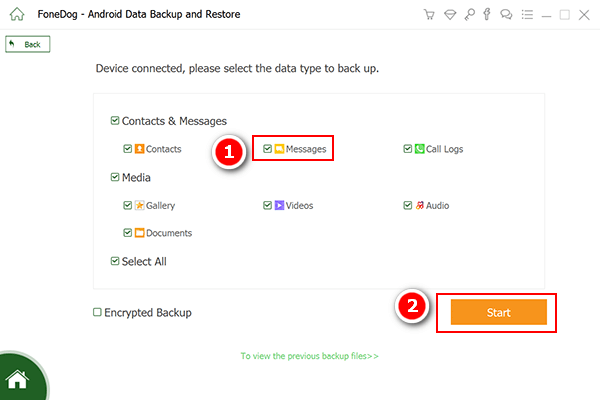
Après avoir cliqué sur le bouton Démarrer, la sauvegarde et la restauration de données FoneDog Android commencera à sauvegarder vos messages texte à partir de votre téléphone Android. Ce processus dépendra de la taille de votre fichier. Veuillez également ne pas utiliser votre téléphone Android pendant que le processus est en cours. Et puis cliquez sur le bouton OK une fois que la sauvegarde est terminée.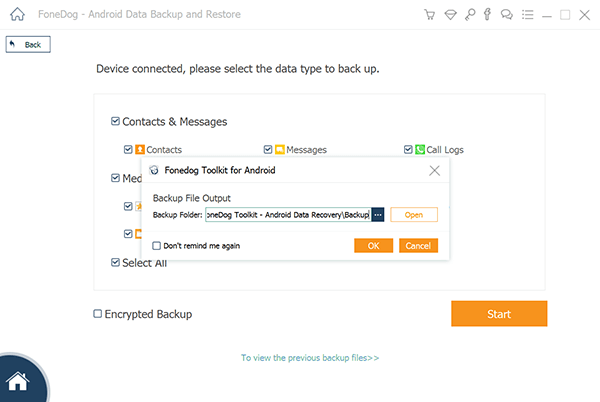
Et si vous souhaitez restaurer vos SMS sur votre ordinateur ou sur un autre appareil Android, vous pouvez également utiliser le même programme. Et pour que vous puissiez faire cela, voici ce que vous devez faire.
Lancez simplement le programme, puis choisissez l'option de restauration des données du périphérique. Et après cela, la sauvegarde et la restauration de données FoneDog Android vous montrera tous les fichiers de sauvegarde que vous avez. À partir de là, allez-y et choisissez la sauvegarde que vous venez de faire. Vous pouvez le choisir en fonction de l'heure et de la date de création du fichier de sauvegarde. Et après avoir choisi le fichier de sauvegarde, continuez et cliquez sur le bouton Démarrer.
Et après cela, le programme vous montrera tous les types de données qu'il contient. Alors à partir d'ici, allez-y et cliquez simplement sur Messages. Ensuite, vous pouvez prévisualiser tous les messages texte que vous avez sauvegardés à partir de votre téléphone Android.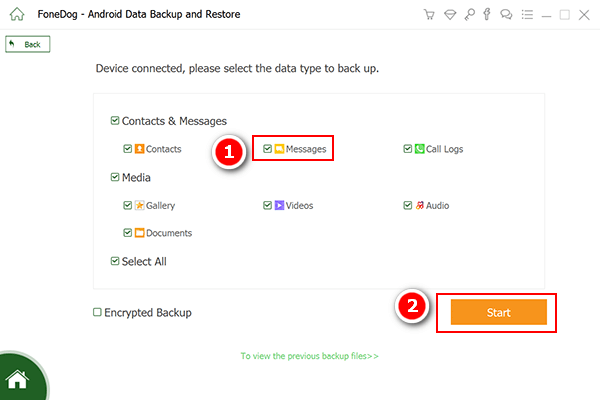
Et puis, dans la liste des SMS sur votre écran, allez-y et choisissez simplement tous les SMS que vous souhaitez restaurer. Vous pouvez cliquer dessus un par un, ou vous pouvez également choisir de cliquer sur le bouton Sélectionner tout afin de restaurer tous les SMS que le dossier contient.
Et puis, une fois que vous avez terminé de choisir tous les SMS que vous souhaitez restaurer, vous pouvez maintenant continuer et cliquer sur le bouton de restauration qui se trouve en bas de votre écran. Et puis, la sauvegarde et la restauration de données Android FoneDog vous demandera de confirmer le processus que vous êtes sur le point de faire. Ici, il ne vous reste plus qu'à cliquer sur le bouton OK pour confirmer. Ensuite, le processus de restauration de vos messages texte va maintenant commencer. Donc, tout ce que vous avez à faire est d'attendre la fin du processus de restauration.
REMARQUE: assurez-vous de ne pas déconnecter votre appareil Android de votre ordinateur pendant que vous êtes en train de restaurer vos données. Assurez-vous également de ne lancer aucune application de gestion de téléphone pour éviter toute interruption du processus.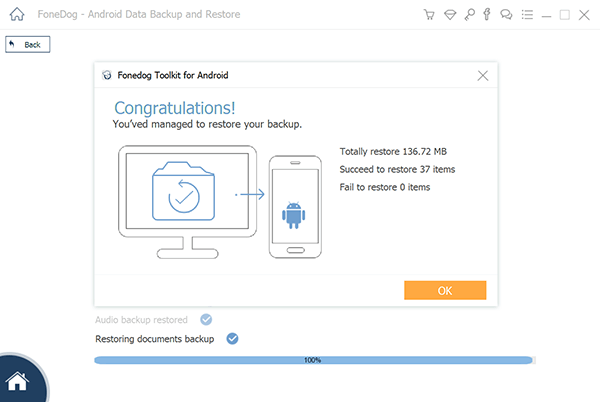
Maintenant, après avoir lu cet article, vous savez maintenant comment effectuer facilement une sauvegarde SMS sur Gmail. Ce processus est une chose très simple à faire et que vous pouvez faire sans avoir besoin d'un expert. Cependant, la sauvegarde de vos données à l'aide de votre Gmail a un type de données limité qu'il peut prendre en charge.
Donc, au cas où vous auriez plus que vos messages texte à sauvegarder, la meilleure façon de le faire est d'utiliser la sauvegarde et la restauration de données FoneDog Android. En utilisant ce programme, vous pourrez sauvegarder d'autres données importantes de votre appareil Android telles que vos photos, vos vidéos, vos contacts, WhatsApp, vos audios, l'historique des appels, et bien plus encore. De plus, son utilisation est également très sûre.
Laisser un commentaire
Commentaire
Android Data Backup & Restore
Sauvegardez vos données Android et restaurez-les sélectivement sur Android
Essai Gratuit Essai GratuitArticles Populaires
/
INTÉRESSANTTERNE
/
SIMPLEDIFFICILE
Je vous remercie! Voici vos choix:
Excellent
Évaluation: 4.5 / 5 (basé sur 106 notes)